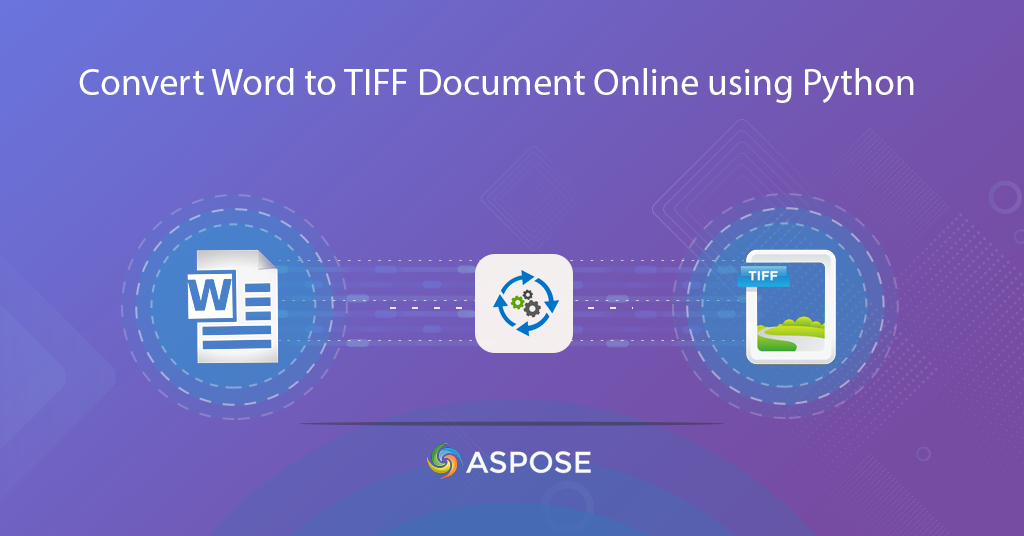
Word в документ TIFF | Конвертируйте документ DOC в TIFF онлайн с помощью Python
Файлы Word популярны для отчетов, резюме, писем, документации, ведения заметок, информационных бюллетеней и подготовки презентаций. В основном он содержит текст, изображения, объекты и креативное форматирование. Но для просмотра документов Word нам нужны специализированные приложения, установка и лицензирование которых могут потребовать затрат. Но если мы конвертируем их в форматы растровых изображений, эти файлы можно просматривать на любой платформе. Кроме того, преобразование документа Word в документ TIFF было бы более выгодным, поскольку это преимущественно сжатие без потерь, то есть файлы TIFF сохраняют детализацию и глубину цвета исходного изображения. Документ TIFF идеально подходит для высококачественных профессиональных фотографий, и в этой статье мы подробно обсудим, как преобразовать Word DOC в формат TIFF с помощью Python SDK.
В этом блоге мы собираемся более подробно обсудить следующие темы:
- API преобразования слов
- Документ Word в TIFF с использованием Python
- Преобразование локального DOC в TIFF с помощью Python
- Преобразование DOC в TIFF с помощью команды cURL
API преобразования слов
Чтобы преобразовать документ Word в документ TIFF, нам необходимо использовать Aspose.Words Cloud SDK для Python, который предоставляет возможности для создания, редактирования и преобразования файлов MS Word в форматы TIFF, HTML, [PDF]. 5, EPUB, JPEG, PNG и другие поддерживаемые форматы файлов. SDK доступен для загрузки на PIP и GitHub. Поэтому, пожалуйста, выполните следующую команду в терминале командной строки, чтобы установить SDK:
pip install aspose-words-cloud
После установки нам необходимо создать бесплатную учетную запись, посетив панель инструментов Aspose.Cloud, чтобы мы могли управлять нашими документами в облачном хранилище.
Документ Word в TIFF с использованием Python
Пожалуйста, следуйте приведенным ниже инструкциям, чтобы загрузить документ Word из облачного хранилища и преобразовать его в изображение TIFF. После преобразования полученный файл будет сохранен в том же облачном хранилище.
- Создайте объект WordsApi, передав ClientID и ClientSecret в качестве аргументов.
- Загрузите файл Word в облачное хранилище с помощью метода UploadFileRequest(..)
- Создайте объект GetDocumentWithFormatRequest, который принимает имя файла Word и TIFF в качестве желаемого выходного формата.
- Вызовите метод getdocumentwithformat(..) для выполнения операции преобразования
def wordtotiff():
try:
# создать экземпляр WordsApi
words_api = WordsApi("bbf94a2c-6d7e-4020-b4d2-b9809741374e","1c9379bb7d701c26cc87e741a29987bb")
# Имя входного документа Word
inputFileName = 'test_multi_pages.docx'
resultantFile = 'resultant.tiff'
# Загрузить исходный документ Word в облачное хранилище
words_api.upload_file(asposewordscloud.models.requests.UploadFileRequest(open('C:\\Users\\'+inputFileName, 'rb'), "", None))
# Создать запрос на преобразование документа
request = asposewordscloud.models.requests.GetDocumentWithFormatRequest(inputFileName, "TIFF", None, None, None,
None, resultantFile, None)
# инициировать операцию преобразования Word в TIFF
result = words_api.get_document_with_format(request)
# вывести сообщение в консоль (необязательно)
print('Conversion process completed successfully !')
except Api as e:
print("Exception while Converting Word to TIFF Document using Aspose.Words Cloud Api: {0}".format(e))
Преобразование локального DOC в TIFF с помощью Python
В этом разделе мы подробно обсудим, как загрузить документ Word с локального диска и выполнить преобразование в формат TIFF. Полученный результат сохраняется в облачном хранилище.
- Создайте объект WordsApi, передав ClientID и ClientSecret в качестве аргументов.
- Прочитайте содержимое файла Word с локального диска, используя метод open(..)
- Создайте объект ConvertDocumentRequest, который принимает имя загруженного файла Word, результирующий формат и путь к выходному файлу в качестве аргументов.
- Наконец, вызовите метод convertdocument(..) для выполнения операции преобразования.
// Полные примеры и файлы данных см. на странице https://github.com/aspose-words-cloud/aspose-words-cloud-python.
// Получите учетные данные клиента с https://dashboard.aspose.cloud/
def wordtotiff():
try:
# создать экземпляр WordsApi
words_api = WordsApi("bbf94a2c-6d7e-4020-b4d2-b9809741374e","1c9379bb7d701c26cc87e741a29987bb")
# Имя входного документа Word
inputFileName = 'test_multi_pages.docx'
resultantFile = 'resultant.tiff'
# Прочитать содержимое файла Word с локального диска
request_document = open('C:\\Users\\'+inputFileName, 'rb')
# Создать объект для преобразования документа
request = asposewordscloud.models.requests.ConvertDocumentRequest(document=request_document, format="TIFF",out_path=resultantFile)
# инициировать операцию преобразования Word в TIFF
result = words_api.convert_document(request)
# вывести сообщение в консоль (необязательно)
print('Conversion process completed successfully !')
except Api as e:
print("Exception while Converting Word to TIFF Document using Aspose.Words Cloud Api: {0}".format(e))
Преобразование DOC в TIFF с помощью команды cURL
Теперь мы собираемся узнать, как выполнить преобразование DOC в TIFF с помощью команд cURL через терминал командной строки. Как сообщалось ранее, API-интерфейсы доступны только авторизованным лицам, поэтому нам нужно сначала сгенерировать токен доступа JWT на основе наших учетных данных клиента. Пожалуйста, выполните следующую команду, чтобы сгенерировать токен JWT.
curl -v "https://api.aspose.cloud/connect/token" \
-X POST \
-d "grant_type=client_credentials&client_id=bbf94a2c-6d7e-4020-b4d2-b9809741374e&client_secret=1c9379bb7d701c26cc87e741a29987bb" \
-H "Content-Type: application/x-www-form-urlencoded" \
-H "Accept: application/json"
После того, как токен был сгенерирован, нам нужно выполнить следующую команду, чтобы преобразовать DOC в формат TIFF. Параметр outPath указывает расположение результирующего файла TIFF в облачном хранилище.
curl -v -X GET "https://api.aspose.cloud/v4.0/words/test_multi_pages.docx?format=TIFF&outPath=Resultant.tiff" \
-H "accept: application/octet-stream" \
-H "Authorization: Bearer <JWT Token>"
Вывод
В этой статье мы подробно рассмотрели преобразование документа Word в документ TIFF с помощью Python SDK. Мы узнали, как мы можем загрузить файл Word из облачного хранилища и преобразовать вывод в формат TIFF, или мы можем загрузить документ Word с локального диска и сохранить вывод в формате TIFF. Кроме того, мы также видели шаги по преобразованию Word в TIFF с помощью команды cURL.
Вы также можете изучить Руководство программиста, чтобы узнать больше об интересных функциях, предлагаемых API. В то же время вы также можете загрузить полный исходный код SDK с GitHub и настроить его в соответствии со своими требованиями (он опубликован под лицензией MIT).
Статьи по Теме
Мы рекомендуем посетить следующие статьи, чтобы узнать о: